
תוכן עניינים:
- מְחַבֵּר Bailey Albertson [email protected].
- Public 2023-12-17 12:59.
- שונה לאחרונה 2025-01-23 12:43.
כיצד להתקין את יישומון השעון על שולחן העבודה עבור Windows 10: חושף את הניואנסים

יישומון השעון הוא גאדג'ט טכני פשוט למערכת ההפעלה Windows המאפשר לך לעקוב אחר הזמן המקומי. עם זאת, למשתמשים רגילים לא תמיד יש דעה חד משמעית לגבי כלים כאלה. עבור חלקם זו תוספת הכרחית לשולחן העבודה, עבור אחרים, תכשיט חסר תועלת שתופס מקום פנוי. מאמר זה מוקדש לאלה שרגילים לעקוב תמיד אחר הזמן.
תוֹכֶן
- יישומון שעון שולחני אחד עבור Windows 10
-
שתי תוכניות יישומון פופולריות לשעון עבור Windows 10
-
2.1 גאדג'טים התחדשו
2.1.1 וידאו: כיצד להוסיף יישומון לשולחן העבודה שלך באמצעות גאדג'טים שהתחדשו
- 2.2 MFI10
-
2.3 8GadgetPack
2.3.1 וידאו: כיצד להוסיף יישומון לשולחן העבודה באמצעות 8GadgetPack
-
2.4 תוכניות אחרות
- 2.4.1 שעון דיגיטלי
- 2.4.2 שעון שולחן עבודה פלוס -7
-
-
3 היכן אוכל למצוא יישומוני שעון בעיצובים שונים
- 3.1 Wingad.ru
- 3.2 Winzoro.net
- 3.3 Wingdt.com
יישומון שעון על שולחן העבודה עבור Windows 10
אחת הפונקציות הפופולריות של Windows 7 הייתה נוכחות של גאדג'טים שולחניים (או יישומונים). בנוסף למספר הרחבות שכבר מובנות, המערכת תמכה בפונקציה של התקנת ווידג'טים נוספים מהאינטרנט, מה שאפשר להגדיר באופן רציונלי את שטח העבודה.
Windows 10 ממיקרוסופט, בדיוק כמו Windows 8 הקודם, שוב הרגיז את המשתמשים בגלל היעדר לוח יישומונים כזה. לדברי מפתחי מערכת ההפעלה עצמם, ההחלטה לזנוח לחלוטין את מערכת הגאדג'טים הרגילה הושפעה מכמה סיבות עולמיות, כלומר:
- פונקציה מיותרת. אחת הדרכים העיקריות לפיתוח מערכת ההפעלה החדשה הייתה מיתוג מחדש של עיצוב, שפשוט לא כלל הרחבות כאלה מבחינה רעיונית;
- אבטחת הנתונים האישיים של המשתמשים. עם זאת, נקודה זו שנויה במחלוקת. קשה אפילו לדמיין כי הרחבה מינורית כזו של מערכת ההפעלה כווידג'ט עלולה לפגוע בביטחון המשתמש.
במערכת ההפעלה החדשה של חלונות (גרסת 8/10) הוחלפו ווידג'טים שולחניים באריחים דינמיים, שבדרך כלשהי היו אמורים להחליף אותם. לדוגמא, לאריח ליישום "אזעקות ושעון" פונקציונליות רבה יותר מאשר לגאדג'ט "שעון" ב- Windows 7. המצב דומה לשאר האריחים הדינמיים. עם זאת, הבעיה בכל האריחים הזמינים היא שאף אחד מהם לא יכול להיות ממוקם על שולחן העבודה, בניגוד לאותם יישומונים. כדי לגלות את המידע הדרוש, עליך כל הזמן לעבור לתפריט "התחל".

אם אין לך אריח דינמי "אזעקות ושעון" במקום, ניתן למצוא את הגאדג'ט ב"התחל "ברשימה הכללית של כל היישומים המותקנים.
לא כל המשתמשים מרוצים ממצב זה. למענם, מפתחי תוכנה של צד שלישי ניסו להחזיר את פונקציית היישומונים השולחניים למערכת הפעלה מודרנית. בואו ניקח בחשבון את התוכניות הפופולריות ביותר שיכולות להשלים את חלונות 10 עם יישומון השעון הדרוש.
תוכניות יישומון שעון פופולריות עבור Windows 10
יש מספיק תוכניות באינטרנט להתקנת יישומונים של שעון עבור מערכת ההפעלה Windows 10. הפופולריות שבהן הן שלוש הבאות.
גאדג'טים התחדשו
השם השני של התוכנית גאדג'טים של שולחן העבודה של Windows. המשימה העיקרית שלה היא להחזיר יישומונים פופולריים למערכת החדשה ממיקרוסופט. ההבדל הקטן היחיד יהיה ממשק כלים שונה מעט (בסגנון Windows 10). אלגוריתם התקנת התוכנית הוא כדלקמן:
-
עבור לאתר של מפתח התוכניות. לחץ על הקישור הפעיל הורד את מתקין הגאדג'טים של שולחן העבודה.

הורד את הקישור להתקנת גאדג'טים לשולחן העבודה באתר המפתחים גאדג'טים יש לציין כי אתר היזם הוא לגמרי באנגלית
- לאחר שמירת התוכנית במחשב האישי, התקן והפעל אותה.
-
לחץ לחיצה ימנית על שולחן העבודה ובחר בתפריט המשנה גאדג'טים.

תפריט משנה "גאדג'טים" בתפריט ההקשר של "שולחן העבודה" תפריט המשנה יופיע רק לאחר התקנת התוכנית Gadgets Revied
- השלב האחרון הוא לבחור את ווידג'טים שולחניים שאתה צריך.
בנוסף ליישומון "שעון" קיימים גם:
- כותרות החדשות;
- שערי מטבע;
- חִידָה;
- היומן;
- מזג אוויר;
- מחוון מעבד;
-
שקופיות.

רשימת כל הווידג'טים גאדג'טים התחדשו חלונית הגאדג'טים בתוכנית גאדג'טים מחודשת זהה לחלוטין לפאנל מ- Windows 7
גאדג'טים מחודשים לא רק יוסיפו את תפריט הגאדג'טים, אלא גם יניחו את הגישה לניהול הווידג'ט להתאמה אישית (כפתור העכבר הימני על שולחן העבודה), וכן יוסיפו פריט משנה מתאים לתפריט תצוגה.
וידאו: כיצד להוסיף ווידג'ט לשולחן העבודה באמצעות גאדג'טים שהתחדשו
MFI10
מתקין 10 של תכונות חסרות (MFI10) הוא תוסף פופולרי להחזרת מערכת הגאדג'טים המוכרת ל- Windows 10.
MFI10 היא תמונת דיסק ISO (כדי לפתוח אותה צריך תוכנית אמולטור CD / DVD, למשל, Daemon Tools), בגודל של כ -1.5 ג'יגה. מכיוון שלא ניתן להוריד את התוכנית כרגע מהאתר הרשמי של המפתח, יהיה עליכם להשתמש בכל מנוע חיפוש זמין.
בחלון שנפתח תוצג רשימה של כל הקבצים של הדיסק הווירטואלי:
-
הפעל את MFI10.exe.

קובץ MFI10 בתמונת ISO אם ההפעלה האוטומטית של התמונה לא פעלה, ניתן למצוא אותה בכרטיסייה "מחשב זה"
-
לאחר אישור הסכם הרישיון (התוכנית מופצת ללא תשלום), יופיע תפריט של רכיבי יישום הזמינים להתקנה. פריט הגאדג'טים אחראי על התקנת כל הווידג'טים השולחניים עבור Windows 10.

ממשק תוכנית MFI10 למרות השפה האנגלית של ממשק התקנת התוכנית, היישומונים השולחניים עצמם יהיו ברוסית
-
לאחר בחירת התקנת הגאדג'טים ב"לוח הבקרה "יתווסף החלק הדרוש" גאדג'טים לשולחן העבודה ".

הפריט "גאדג'טים לשולחן העבודה" ב"לוח הבקרה "Windows 10 אם הפריט הנדרש עדיין לא מופיע, עליך להתקין מחדש את תוכנית MFI10
8GadgetPack
חסרון יחסי של 8GadgetPack הוא תרגום שלם של התוכנית לרוסית. אתה יכול להוריד את כלי השירות מהאתר הרשמי של היזם.

אתר המפתח נמצא באנגלית, אך באמצעות התמונות המתאימות, תהליך ההתקנה של התוכנית מוצג בפירוט
היתרון הבלתי מעורער של התוכנית, בהשוואה לקודמות, הוא הפונקציונליות המתקדמת יותר שלה. כתוצאה מהתקנת 8GadgetsPack, לא רק כמה סוגים של שעונים, מזג אוויר, לוחות שנה יהיו זמינים, אלא גם יישומונים למעקב אחר המידע הדרוש על מצב המחשב האישי (צריכת משאבים, תהליכים פעילים, טמפרטורה וכו '). ניתן גם לפתוח את רשימת הווידג'טים המלאה באמצעות תפריט ההקשר על ידי לחיצה ימנית על שולחן העבודה ובחירת "גאדג'טים".

מאפיין ייחודי של התוכנית הוא מגוון היישומונים
מאפיין מובהק נוסף של התוכנית הוא מגוון משמעותי של הגדרות אפשריות להתאמה אישית של יישומונים. פאנל מיוחד נפתח דרך ממשק היישום עצמו, או דרך תפריט התחל.

התפריט הוא כולו באנגלית, מה שעלול לגרום לכמה קשיים בשימוש
מכיוון שתפריט התצורה אינו תומך ברוסית, אנו נשקול בקצרה את פריטיו:
- הוסף גאדג'ט - התקן ווידג'טים חדשים על שולחן העבודה והסר אותם;
- השבת הפעלה אוטומטית - השבת הפעלה אוטומטית של יישומונים בעת הפעלת Windows;
- הגדל את הגאדג'טים - הגדל את הווידג'טים של שולחן העבודה. זה הכי רלוונטי לצגים עם רזולוציות מסך גבוהות;
- השבת Win + G עבור גאדג'טים - השבתה של התקשרות לחלונית היישומון על ידי לחיצה על מקש הקיצור Win + G. לפעמים שילוב זה אחראי בו זמנית על תהליך הקלטת הווידאו ממסך הצג;
- בקר באתר - ביקור באתר המפתח כדי לבדוק אם קיימים עדכוני תוכנה;
- אפס את כל הגאדג'טים - אפס את ההגדרות של כל הווידג'טים הזמינים (מחזיר הכל לברירת המחדל);
- הסר התקנה - מסיר את התוכנית 8GadgetPack ואת כל היישומונים הקשורים אליה.
וידאו: כיצד להוסיף ווידג'ט למסך הבית באמצעות 8GadgetPack
תוכניות אחרות
רשימת התוכניות להוספת יישומון שעון ואחרות אינה מוגבלת לאלה המפורטות לעיל. לכן, אנו נותנים כמה דוגמאות לתוכניות פחות פופולריות.
שעון דיגיטלי
זהו יישומון שעון אלקטרוני. תכונה של התוכנית היא שיש לה מגוון רחב של הגדרות, כך שניתן להתאים אישית את השעון הדיגיטלי לעצמך. לשם כך, לאחר ההתקנה עליך לעבור למקטע התוכנית "הגדרות שעון דיגיטלי".

מגוון רחב של הגדרות תוכנית יאפשר לך לא רק לשנות את מראהו, אלא גם לבחור את הפונקציונליות האופטימלית
בנוסף להגדרות כלליות, יש בתוכנית גם לשונית "תוספים", בה תוכלו לבחור את הרכיבים הבאים:
- מתזמן;
- שעון מעורר ותזכורת;
- משתנה שקוף;
- קביעת התאריך;
- כיבוי מערכת;
- הגדרת אזעקה בכל שעה;
- הערה מהירה;
- שעון נע על מסך הצג.
שעון שולחן עבודה פלוס -7
אם אתה תומך בקלאסיקות, התוכנית הזו היא מה שאתה צריך. זה מוסיף יישומון שעון אנלוגי לשולחן העבודה. התוכנית זמינה בשתי גרסאות. הגרסה החינמית שלה מכילה את כל הגדרות השעון הבסיסיות (גודל הווידג'ט, מעבר סביב שולחן העבודה, הפעלה / השבתה של היד השנייה, הצמדת השעון על גבי כל החלונות, הפעלה אוטומטית עם מערכת ההפעלה).

כל הגדרות הווידג'ט הבסיסיות זמינות בגרסה החינמית של התוכנית
לגרסה בתשלום של התוכנית יש מספר אפשרויות נוספות: באפשרותך לאפשר את הצגת התאריך הנוכחי, לשנות את עיצוב השעון וכו '. באופן כללי, הגרסה החינמית תספיק.
היכן אוכל למצוא יישומוני שעון בעיצובים שונים?
באינטרנט יש מספר רב של אתרים נושאיים להוספת יישומונים מסוגים שונים, כולל "שעון", בחלון 10. ישנם משתמשים שאוהבים לשנות את מראהם מדי יום או מעת לעת. לכן, הנה רשימה קטנה של אתרים מהם תוכלו להוריד עשרות עיצובים שונים.
Wingad.ru
בחלק המקביל של האתר תוכלו למצוא יותר ממאה סוגים של עיצוב יישומון השעון. לאחר שבחרת את אחד שאתה אוהב, אתה רק צריך ללחוץ על כפתור "הורד גאדג'ט" ולשמור את קובץ ה- gadget בכל תיקיה במחשב שלך.

לכל אפשרות לעיצוב יישומונים מידע מפורט אודותיה
לאחר ההורדה, עליך להריץ את קובץ ההתקנה המיידי, ואז למצוא ולהצמיד את ווידג'ט החדש "Clock" ב- Windows 10 של כל אחת מהתוכניות הפופולריות (Gadgets Revived, MFI10, 8GadgetPack) פשוט על ידי בחירה ברשימת התוכניות הזמינות.
Winzoro.net
בדומה לאתר הקודם, בחלק מיוחד תוכלו לבחור מבין יותר ממאתיים אפשרויות עיצוב לווידג'ט "שעון".
-
דפדף לעיצוב שאתה אוהב והורד את קובץ הסיומת.gadget.

אתר שולחן העבודה של Windows 10 הנושא Winzoro לכל יישומון יש תיאור קצר ויכולת לשתף ברשתות חברתיות עם קישור להורדה
- הפעל את ההתקנה האוטומטית של היישומון.
- באמצעות כל אחת מהתוכניות המיוחדות להוספת ווידג'טים ב- Windows 10, בחר ב"שעון "שהותקן לאחרונה מהרשימה הכללית.
Wingdt.com
למרות המספר הקטן של עיצובים שונים עבור יישומון השעון, לאתר יש מערכת ניווט נוחה. כל הקבצים מורידים בפורמט.gadget ומוסיפים לשולחן העבודה בזכות תוכניות צד שלישי כמו Gadgets Revived.

הודות למערכת הקטגוריות של יישומונים וחומרים חזותיים נלווים, אתה יכול בקלות לבחור באופציית העיצוב הטובה ביותר לשעון שלך
הודות לתוכניות מיוחדות של צד שלישי, משתמשים רגילים מסוגלים להחזיר את מערכת הגאדג'טים החסרה לגרסה העשירית של Windows, כולל יישומון שעון פשוט. יתר על כן, המשתמשים הבררניים ביותר בתוכנית Gadgets Revived או MFI10 מספקים לא רק את היכולת להתקין ווידג'טים סטנדרטיים, אלא גם להוסיף את אלה שהורדו מהאינטרנט.
מוּמלָץ:
הכנת דלתות זכוכית, כמו גם כיצד להתקין אותן נכון ואילו כלים נדרשים לביצוע העבודה

טכנולוגיה לייצור עצמי של דלתות זכוכית. כיצד להתקין, להתאים, לפרק אותם נכון. באילו כלים ניתן להשתמש
שומרי מסך על שולחן העבודה עבור Windows 10 - כיצד להתקין, לשנות או להסיר לחלוטין, מה לעשות עם בעיות מתעוררות

כיצד להתקין ולהגדיר את הגדרות שומר המסך לשולחן העבודה ב- Windows 10: הוראות שלב אחר שלב. טעויות ושיטות אפשריות לתיקונן
מדוע סל המיחזור חסר בשולחן העבודה של Windows 10, היכן הוא ממוקם וכיצד להחזיר את הסמל

כיצד לשנות את עוצמת הקול של סל המיחזור, להעבירו לדיסק אחר, לשנות, להחזיר או להסיר את הסמל שלו משולחן העבודה. מה לעשות אם קבצים לא נמחקים
מעבר בין שולחנות העבודה של חלונות 10 - כיצד לארגן סביבת עבודה וירטואלית
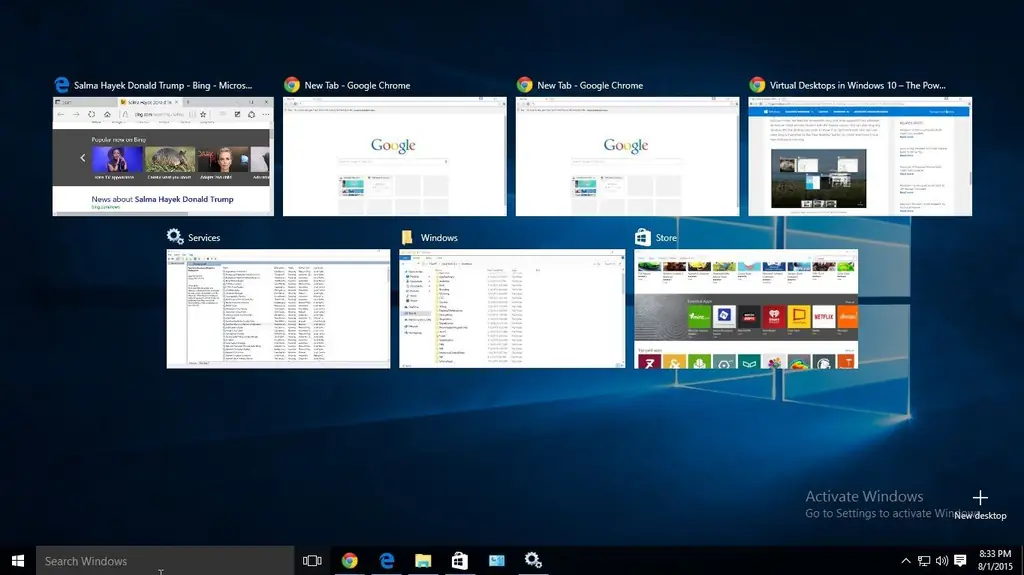
מדוע יש צורך בטכנולוגיית תצוגת המשימות? כיצד ליצור, למחוק ולבחור שולחן עבודה וירטואלי. כיצד להשתמש בתצוגת משימות וקיצורי מקשים
סמלים לתיקיות חלונות 10 - כיצד להתאים אישית, לשנות אייקון, להתקין אותו, להסיר חץ, ליצור קיצור דרך וכו

מהו הסמלים ב- Windows 10. כיצד להתאים אישית או לשנות אותם. היכן למצוא ערכות אייקונים. תוכניות להחלפת אייקונים. הוראות עם תמונות
